win11资源管理器卡顿如何处理 win11资源管理器很卡怎么办
更新时间:2023-08-24 14:21:19作者:zheng
资源管理器是我们在win11电脑中查看或者管理文件时的重要的应用程序,但是有些时候也会出现一些问题,有些用户就在使用win11电脑的时候发现电脑的资源管理器使用时出现了严重的卡顿,这该怎么办呢?今天小编就教大家win11资源管理器卡顿如何处理,操作很简单,跟着小编一起来操作吧。
推荐下载:windows11系统
方法如下:
1、Win+R输入regedit并转到,计算机HKEY_LOCAL_MACHINESOFTWAREMicrosoftWindowsCurrentVersionShell Extensions。
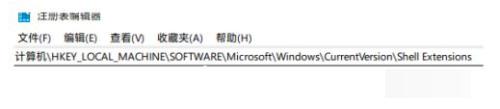
2、右击ShellExtensions中创建一个新项目,命名为Blocked。
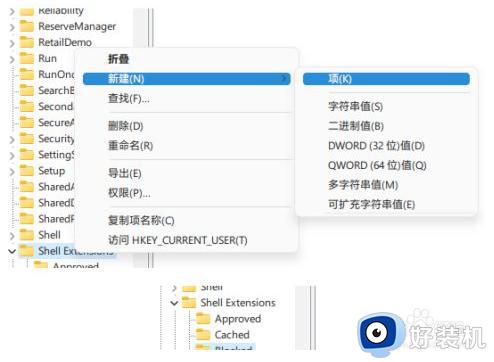
3、右键Blocked,创建名为{e2bf9676-5f8f-435c-97eb-11607a5bedf7}。
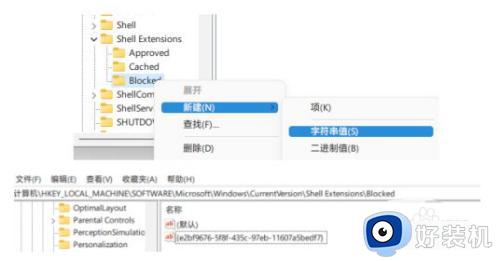
4、重新启动资源管理器后,您会发现浏览器的样式变成了Win10的样式,并且使用起来非常平滑。
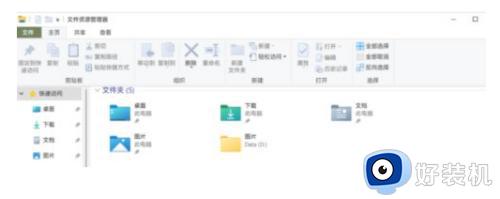
以上就是win11资源管理器卡顿如何处理的全部内容,有遇到相同问题的用户可参考本文中介绍的步骤来进行修复,希望能够对大家有所帮助。
win11资源管理器卡顿如何处理 win11资源管理器很卡怎么办相关教程
- windows11文件资源管理器卡顿怎么办 windows11打开文件资源管理器很卡处理方法
- win11资源管理器经常卡死怎么办 win11资源管理器未响应卡死处理方法
- Win11新版资源管理器很卡怎么办 改回Win10旧版轻松解决方法
- win11资源管理器假死怎么办 win11资源管理器频繁无响应处理方法
- Win11资源管理器闪退怎么回事 windows11资源管理器闪退如何处理
- windows11资源管理器不断重启怎么回事 win11系统资源管理器经常重启如何处理
- win11资源管理器崩溃怎么处理 windows11资源管理器不停的崩溃如何修复
- win11资源管理器改回旧版的步骤 win11资源管理器如何改为win10经典样式
- win11资源管理器无法启动怎么办 win11资源管理器启动失败解决方法
- win11资源管理器的重启方法 win11怎么重启资源管理器
- win11家庭版右键怎么直接打开所有选项的方法 win11家庭版右键如何显示所有选项
- win11家庭版右键没有bitlocker怎么办 win11家庭版找不到bitlocker如何处理
- win11家庭版任务栏怎么透明 win11家庭版任务栏设置成透明的步骤
- win11家庭版无法访问u盘怎么回事 win11家庭版u盘拒绝访问怎么解决
- win11自动输入密码登录设置方法 win11怎样设置开机自动输入密登陆
- win11界面乱跳怎么办 win11界面跳屏如何处理
win11教程推荐
- 1 win11安装ie浏览器的方法 win11如何安装IE浏览器
- 2 win11截图怎么操作 win11截图的几种方法
- 3 win11桌面字体颜色怎么改 win11如何更换字体颜色
- 4 电脑怎么取消更新win11系统 电脑如何取消更新系统win11
- 5 win10鼠标光标不见了怎么找回 win10鼠标光标不见了的解决方法
- 6 win11找不到用户组怎么办 win11电脑里找不到用户和组处理方法
- 7 更新win11系统后进不了桌面怎么办 win11更新后进不去系统处理方法
- 8 win11桌面刷新不流畅解决方法 win11桌面刷新很卡怎么办
- 9 win11更改为管理员账户的步骤 win11怎么切换为管理员
- 10 win11桌面卡顿掉帧怎么办 win11桌面卡住不动解决方法
